
Senast uppdaterad den
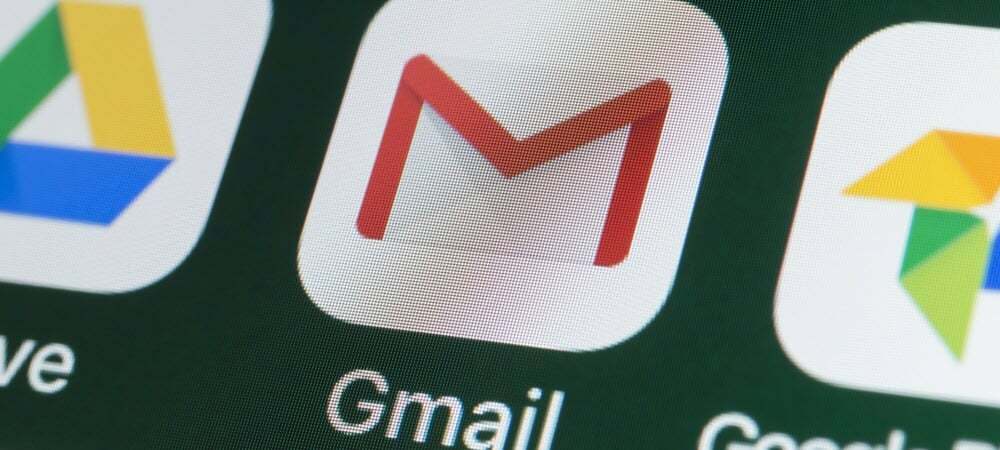
Behöver du sortera dina e-postmeddelanden? Med Gmail kan du enkelt sortera efter avsändare. Den här guiden visar dig hur.
E-postmeddelanden, e-postmeddelanden överallt – hur i hela friden kan du sortera igenom dem alla?
Om du är använder Gmail, svaret är enkelt. Det finns ett antal användbara sökfunktioner i Gmail som låter dig sortera dina e-postmeddelanden efter avsändare. Detta gör det enkelt att hitta de e-postmeddelanden du letar efter, vilket sparar tid – speciellt om din inkorg är överfull.
Vill du komma igång? Lär dig hur du sorterar efter avsändare i Gmail genom att följa stegen nedan.
Använda verktyget Hitta e-post från
Om du försöker leta efter alla e-postmeddelanden från en enda avsändare är den enklaste metoden (om du använder Gmails webbplats) att använda Hitta e-postmeddelanden från verktyg.
Så här sorterar du e-postmeddelanden i Gmail med den här metoden:
- Öppna Gmails webbplats.
- Hitta ett e-postmeddelande från en avsändare du letar efter i din inkorg.
- Välj e-postmeddelandet och högerklicka.
- tryck på Hitta e-postmeddelanden från alternativ i popup-menyn.
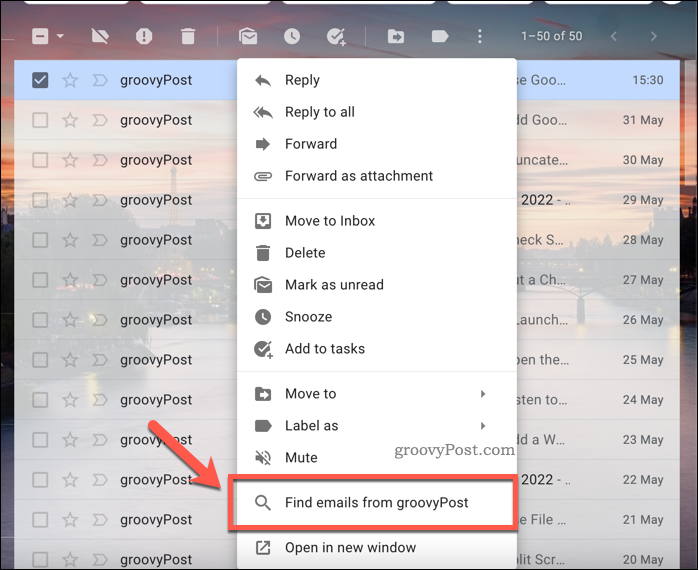
Genom att göra detta uppdateras din Gmail-inkorg så att alla e-postmeddelanden från en enda mottagare snabbt visas. Du kan sedan sortera igenom, kategorisera eller ta bort e-postmeddelanden i enlighet med detta.
Använda sökkriterier för att sortera efter avsändare i Gmail
Du kan också AnvändGmails sökfält för att hitta och sortera e-postmeddelanden i Gmail. Detta är en tillräckligt snabb process, men du måste känna till den e-postadress du letar efter.
Så här använder du sökfältet för att sortera e-postmeddelanden i Gmail:
- Öppna Gmails webbplats.
- Skriv i sökfältet från: följt av en e-postadress (t.ex. från:exempel@e-post.com) eller domännamn (t.ex. från: groovypost.com).
- tryck på Stiga på nyckel – dina Gmail-sökresultat uppdateras för att visa matchande e-postmeddelanden.
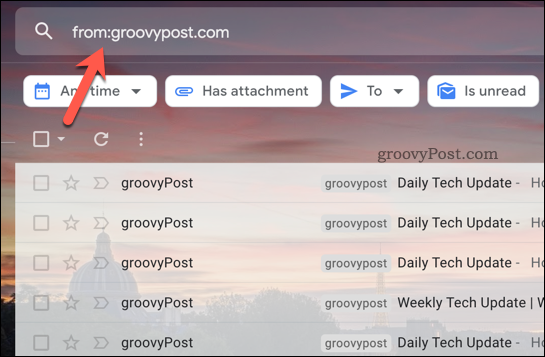
- För att använda avancerade sökkriterier, tryck på Visa sökalternativ knappen i sökfältet.
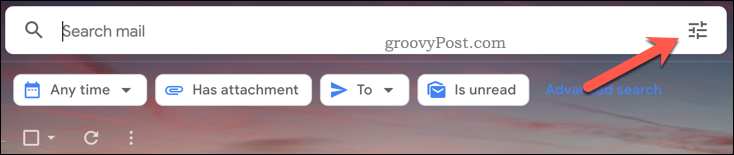
- Gör ändringar i sökkriterierna (som att söka efter ord i ämnet eller e-posttexten) och tryck Sök.
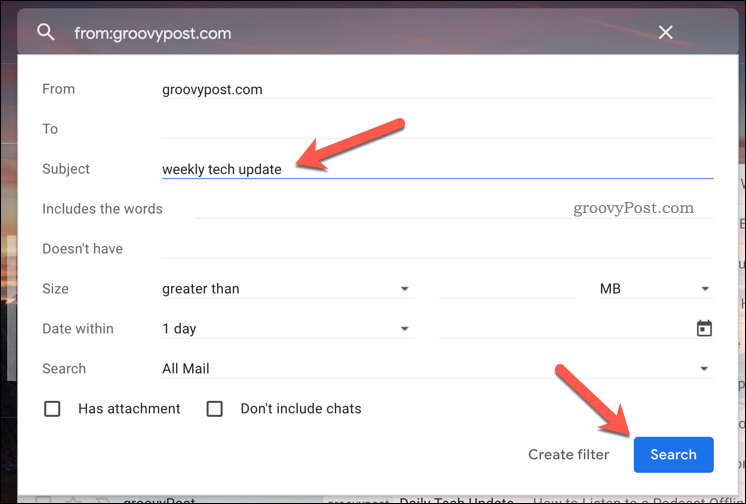
När du har kört sökningen för att hitta och sortera i din Gmail-inkorg kan du öppna, flytta, ta bort eller märka e-postmeddelandena.
Så här sorterar du efter avsändare i Gmail-appen
Om du använder Gmail-appen på Android, iPhone, eller iPad, du kan också sortera efter avsändare.
Så här sorterar du efter avsändare i Gmail-appen:
- Öppna Gmail-appen.
- Tryck på sökfältet.
- Knacka Från.
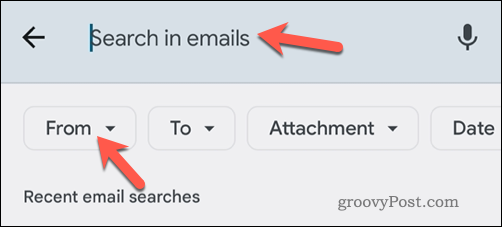
- I popup-menyn skriver du in en e-postadress eller väljer en kontakt.
- Om du skriver in en e-postadress, välj den från menyn nedan för att börja sökningen.
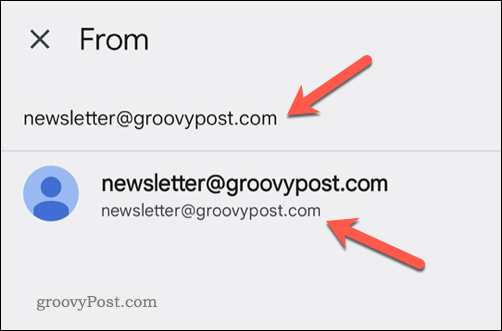
Din inkorg uppdateras för att sortera e-postmeddelanden, så att du kan göra ytterligare ändringar (t.ex. flytta eller ta bort) efteråt.
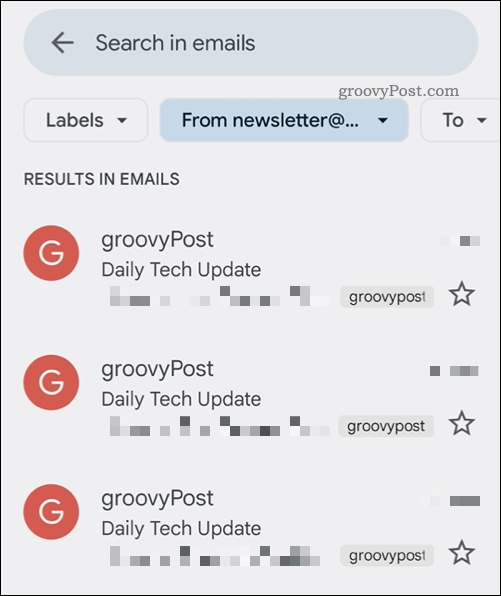
Organisera din Gmail-inkorg
Stegen ovan kan hjälpa dig att sortera efter avsändare i Gmail. Det här är bara ett sätt att hjälpa dig söka igenom och organisera din Gmail-inkorg till det bättre.
Till exempel skulle du kunna radera alla dina Gmail-e-postmeddelanden för att torka rent och börja om. Du kan också ändra ditt Gmail-namn, speciellt om du vill dölja ditt riktiga namn för dina mottagare.
Vill du verkligen fixa till din inkorg? Du kan alltid börja använda Gmail-etiketter att filtrera och organisera e-postmeddelanden efter avsändare eller syfte.
Så här hittar du din Windows 11-produktnyckel
Om du behöver överföra din Windows 11-produktnyckel eller bara behöver den för att göra en ren installation av operativsystemet,...
Så här rensar du Google Chromes cache, cookies och webbhistorik
Chrome gör ett utmärkt jobb med att lagra din webbhistorik, cache och cookies för att optimera webbläsarens prestanda online. Hennes hur man...
Prismatchning i butik: Hur du får onlinepriser när du handlar i butiken
Att köpa i butik betyder inte att du måste betala högre priser. Tack vare prismatchningsgarantier kan du få onlinerabatter när du handlar i...
Hur man skänker en Disney Plus-prenumeration med ett digitalt presentkort
Om du har njutit av Disney Plus och vill dela det med andra, så här köper du en Disney+ presentprenumeration för...

